6 روش برتر برای رفع بار نشدن چت گوگل در مرورگر
در این مقاله تخصصی از مجله 98zoom میخواهیم از 6 روش برتر برای رفع بار نشدن چت گوگل در مرورگر
با شما صحبت کنیم ، پس با یک مقاله مفید و آموزشی دیگر از تیم نود و هشت زوم همراه ما باشید :
Google Chat یک سرویس پیام رسانی و همکاری عالی است که روی Google Chrome، Microsoft Edge، Safari و Mozilla Firefox کار می کند. با این اوصاف، Google Chat گاهی اوقات در مرورگر مرورگر بارگیری نمیشود و پیامهای خطایی مانند “بارگیری چت ممکن نیست” یا “تلاش برای اتصال به چت” را نمایش میدهد.

در حالی که منبع مشکل شما می تواند متفاوت باشد، حل مشکلات با Google Chat آسان است. ما فهرستی از راهحلهای مؤثر برای فعال کردن Google Chat در مرورگر جمعآوری کردهایم.
1. اتصال اینترنت خود را بررسی کنید
اتصال اینترنت ضعیف یا ضعیف می تواند مانع از بارگیری Google Chat در مرورگر شما شود. بهتر است قبل از اینکه هر کاری را امتحان کنید، مشکلات مربوط به اتصال شبکه خود را رد کنید. برای این کار، یک برگه دیگر در مرورگر خود باز کنید و یک تست سریع سرعت اینترنت را اجرا کنید.
اگر مشکلی در اینترنت شما وجود ندارد، به راه حل های زیر ادامه دهید.
2. افزونه های مرورگر را غیرفعال کنید
یکی از برنامههای افزودنی شخص ثالث شما ممکن است در چت Google تداخل داشته باشد و آن را مسدود کند. برای رد این احتمال، میتوانید تمام برنامههای افزودنی مرورگر خود را غیرفعال کنید و سپس دوباره سعی کنید از Google Chat استفاده کنید.
برای غیرفعال کردن برنامههای افزودنی در کروم، تایپ کنید chrome://extensions در نوار URL در بالا و Enter را فشار دهید. سپس، از ضامن ها برای خاموش کردن همه برنامه های افزودنی استفاده کنید.

برای کسانی که از Microsoft Edge استفاده می کنند، تایپ کنید edge://extensions در نوار آدرس و Enter را فشار دهید. سپس ضامن های کنار افزونه ها را خاموش کنید.

بعد از این کار مرورگر خود را مجدداً راه اندازی کنید و سعی کنید دوباره از Google Chat استفاده کنید. اگر با هیچ خطایی مواجه نشدید، برنامه های افزودنی خود را یکی یکی فعال کنید تا مشکل دوباره رخ دهد. هنگامی که افزونه مشکل ساز را پیدا کردید، آن را از مرورگر خود حذف کنید.
3. از سیستم خارج شوید و دوباره وارد شوید
ممکن است Google Chat مکالمات شما را بارگیری نکند و در صورت بروز مشکل در حساب شما، خطاهایی مانند “تلاش برای اتصال به گپ” را نمایش دهد. یک راه سریع برای رفع این مشکل این است که از حساب Google خود خارج شوید و دوباره وارد سیستم شوید. این کار جلسه شما را تازه می کند و مشکلات مربوط به حساب را که باعث ایجاد مشکل می شود برطرف می کند.
مرحله 1: Google Chat را در مرورگر وب خود باز کنید. اگر Google Chat بارگیری نشد، از جستجوی Google یا Gmail بازدید کنید.
گام 2: روی نماد نمایه خود در گوشه سمت راست بالا کلیک کنید و “Sign out of all accounts” را انتخاب کنید.

پس از انجام مراحل بالا، از تمامی سرویس های گوگل از جمله چت گوگل خارج خواهید شد. پس از آن، دوباره وارد حساب خود شوید و سعی کنید دوباره از Google Chat استفاده کنید.
4. بازنشانی مجوزهای سایت
برخی از ویژگیهای Google Chat ممکن است به دلیل پیکربندی نادرست مجوزهای سایت در مرورگر شما کار نکنند. به جای بررسی تک تک مجوزهای سایت، بازنشانی آنها آسانتر است. برای انجام این کار، Google Chat را در مرورگر خود باز کنید. روی نماد قفل در سمت چپ URL کلیک کنید و روی دکمه Reset permissions کلیک کنید.

صفحه وب را بازخوانی کنید و دوباره از Google Chat استفاده کنید.
5. مطمئن شوید که جاوا اسکریپت فعال است
آیا جاوا اسکریپت را در مرورگر خود غیرفعال کرده اید؟ این می تواند از بارگیری صحیح وب سایت های خاصی مانند Google Chat جلوگیری کند. میتوانید جاوا اسکریپت را مجدداً در مرورگر خود فعال کنید تا بررسی کنید که آیا این کار باعث میشود کارها دوباره حرکت کنند یا خیر.
جاوا اسکریپت را در کروم فعال کنید
مرحله 1: در گوگل کروم تایپ کنید chrome://settings/content/javascript در نوار آدرس و Enter را فشار دهید.
 گام 2: در قسمت رفتار پیشفرض، گزینه «سایتها میتوانند از جاوا اسکریپت استفاده کنند» را انتخاب کنید.
گام 2: در قسمت رفتار پیشفرض، گزینه «سایتها میتوانند از جاوا اسکریپت استفاده کنند» را انتخاب کنید.

جاوا اسکریپت را در Edge فعال کنید
مرحله 1: در مایکروسافت اج تایپ کنید edge://settings/content/javascript در نوار آدرس و Enter را فشار دهید.

گام 2: کلید کنار مجاز را روشن کنید.

6. کش مرورگر و کوکی ها را پاک کنید
داده های حافظه پنهان مرورگر خراب یا قدیمی یکی از دلایل رایج مشکلات مربوط به مرورگر است. بنابراین، اگر Google Chat هنوز در این مرحله بارگیری نمی شود، سعی کنید کش مرورگر و کوکی ها را پاک کنید. از آنجایی که پاک کردن این داده ها کاملاً ایمن است، دلیلی وجود ندارد که آن را امتحان نکنید.
برای پاک کردن کش مرورگر در کروم یا اج، کلیدهای Ctrl + Shift + Delete را روی صفحه کلید خود فشار دهید.
در پانل «پاک کردن دادههای مرور»، روی منوی کشویی کلیک کنید تا همه زمانها را انتخاب کنید. سپس، کادرهایی را که عبارت «کوکیها و سایر دادههای سایت» و «تصاویر و فایلهای ذخیرهشده در حافظه پنهان» را میخوانند، علامت بزنید. سپس دکمه Clear data را بزنید.

به همین ترتیب، می توانید داده های کش و کوکی ها را در سافاری، فایرفاکس یا هر مرورگر دیگری پاک کنید. پس از آن، Google Chat باید بدون هیچ مشکلی بارگیری شود.
اتصال بدون وقفه
یکی از راه حل های بالا باید باعث شود Google Chat به درستی در مرورگر شما کار کند. با این حال، اگر چیزی کار نمی کند، ممکن است مشکلی در مرورگر شما وجود داشته باشد. میتوانید از Google Chat در مرورگر دیگری استفاده کنید و ببینید که آیا کار میکند یا خیر.
امیدواریم از این مقاله مجله نود و هشت زوم نیز استفاده لازم را کرده باشید و در صورت تمایل آنرا با دوستان خود به اشتراک بگذارید و با امتیاز از قسمت پایین و درج نظرات باعث دلگرمی مجموعه مجله 98zoom باشید
لینک کوتاه مقاله : https://5ia.ir/QqTlGW
کوتاه کننده لینک
کد QR :

 t_98zoom@ به کانال تلگرام 98 زوم بپیوندید
t_98zoom@ به کانال تلگرام 98 زوم بپیوندید
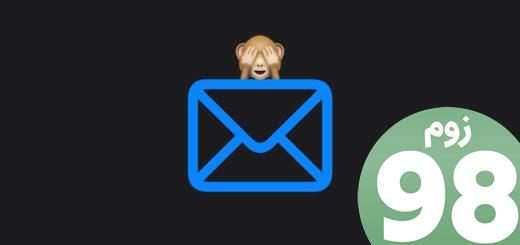







آخرین دیدگاهها